电脑我的桌面不见了怎么办 桌面上我的电脑图标不见了怎么办
更新时间:2024-02-24 09:49:03作者:xtyang
当我们打开电脑时,桌面上的图标和文件往往是我们操作的起点,有时我们可能会遇到桌面上的电脑图标不见了的情况。这种情况让人感到困惑和苦恼,因为我们无法快速找到我们需要的文件和程序。当我们的桌面上的电脑图标不见了,应该如何解决呢?在本文中我们将探讨几种可能的解决方法,帮助您恢复桌面上的电脑图标,让您能够方便地进行操作和管理。
操作方法:
1.其实,只是因为习惯。“我的电脑”并不是你想象中那么必要,在“键盘流”那里,“win+e”搞定;
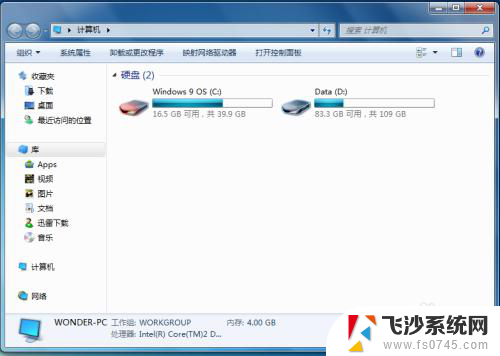
2.那么,要找回我的电脑图标,可回到桌面,右键选择“个性化”;
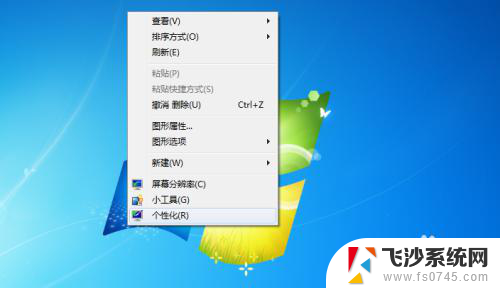
3.点击所打开窗口中的“桌面图标“进入设置;
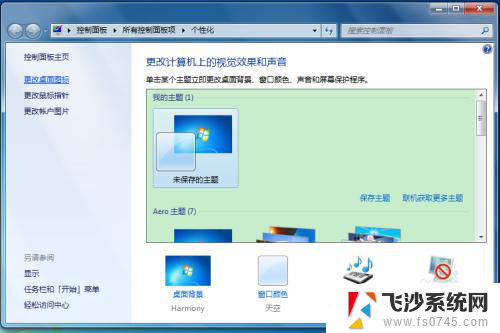
4.勾选我的电脑,同时取消勾选不必要的选项,使得桌面更干净;
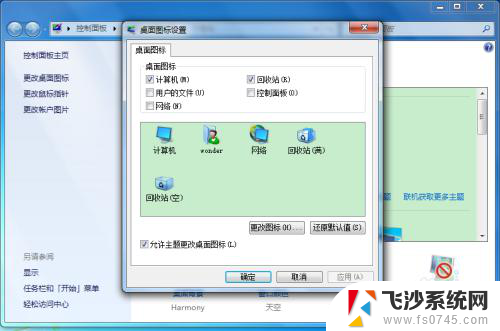
5.确认保存即可,成功找回消失的我的电脑图标。
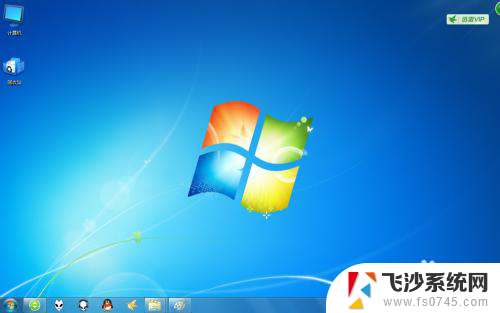
以上是关于电脑桌面消失后应该怎么办的全部内容,如果你也遇到了同样的问题,请参考我的方法进行处理,希望对大家有所帮助。
电脑我的桌面不见了怎么办 桌面上我的电脑图标不见了怎么办相关教程
-
 电脑桌面上输入法的图标不见了怎么办 输入法设置图标不见了怎么办
电脑桌面上输入法的图标不见了怎么办 输入法设置图标不见了怎么办2024-06-07
-
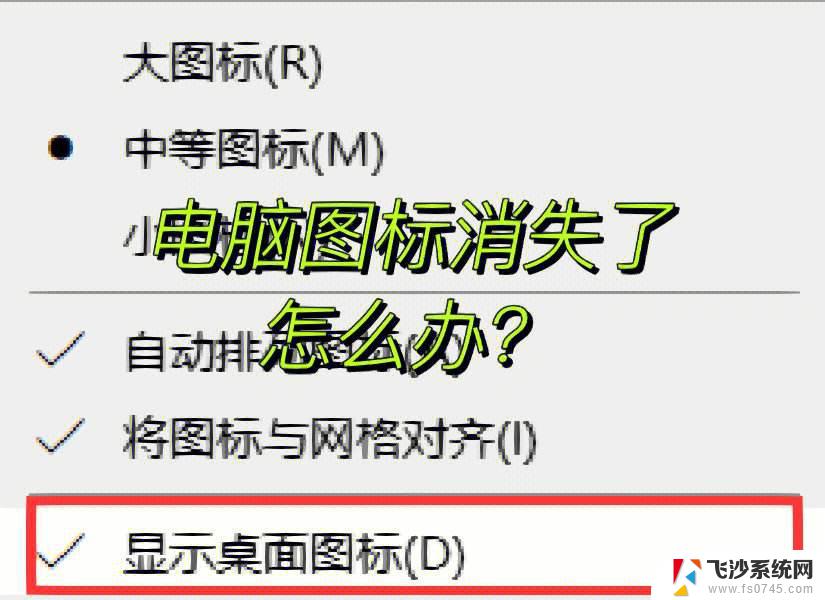 ie桌面图标不见了怎么办 桌面上的IE图标不见了如何找回
ie桌面图标不见了怎么办 桌面上的IE图标不见了如何找回2024-06-22
-
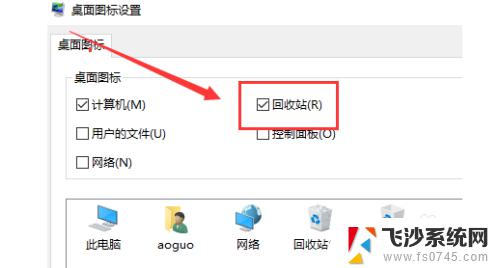 桌面上回收站图标不见了怎么办 桌面回收站图标不见了怎么调整
桌面上回收站图标不见了怎么办 桌面回收站图标不见了怎么调整2024-04-10
-
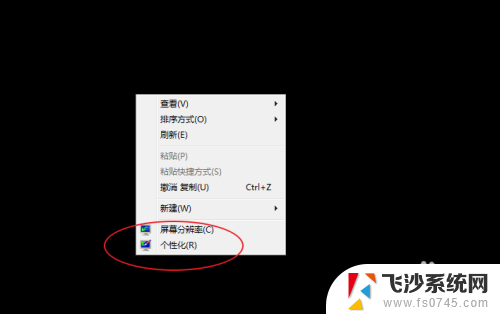 笔记本电脑桌面此电脑图标没了怎么找回来 电脑桌面上的我的电脑图标消失了怎么办
笔记本电脑桌面此电脑图标没了怎么找回来 电脑桌面上的我的电脑图标消失了怎么办2024-01-25
- 手机桌面打电话的图标不见了怎么办 手机拨号图标不见了怎么恢复
- ie图标找不到了怎么办 电脑桌面上的IE浏览器图标不见了怎么办
- 电脑桌面上不显示图标怎么办 电脑桌面图标不见了怎么回复
- 电脑桌面图标都不显示了怎么办 电脑桌面图标不见了如何解决
- 电脑桌面找不到app图标 桌面应用图标不见怎么办
- windowsxp桌面图标消失 电脑桌面图标不见了怎么找回
- 苹果13pro截屏有几种方法 iPhone13 Pro截屏操作步骤
- 华为无线耳机怎么连接手机蓝牙 华为无线蓝牙耳机手机连接方法
- 电脑如何硬盘分区合并 电脑硬盘分区合并注意事项
- 连接网络但是无法上网咋回事 电脑显示网络连接成功但无法上网
- 苹果笔记本装windows后如何切换 苹果笔记本装了双系统怎么切换到Windows
- 电脑输入法找不到 电脑输入法图标不见了如何处理
电脑教程推荐
- 1 如何屏蔽edge浏览器 Windows 10 如何禁用Microsoft Edge
- 2 如何调整微信声音大小 怎样调节微信提示音大小
- 3 怎样让笔记本风扇声音变小 如何减少笔记本风扇的噪音
- 4 word中的箭头符号怎么打 在Word中怎么输入箭头图标
- 5 笔记本电脑调节亮度不起作用了怎么回事? 笔记本电脑键盘亮度调节键失灵
- 6 笔记本关掉触摸板快捷键 笔记本触摸板关闭方法
- 7 word文档选项打勾方框怎么添加 Word中怎样插入一个可勾选的方框
- 8 宽带已经连接上但是无法上网 电脑显示网络连接成功但无法上网怎么解决
- 9 iphone怎么用数据线传输文件到电脑 iPhone 数据线 如何传输文件
- 10 电脑蓝屏0*000000f4 电脑蓝屏代码0X000000f4解决方法